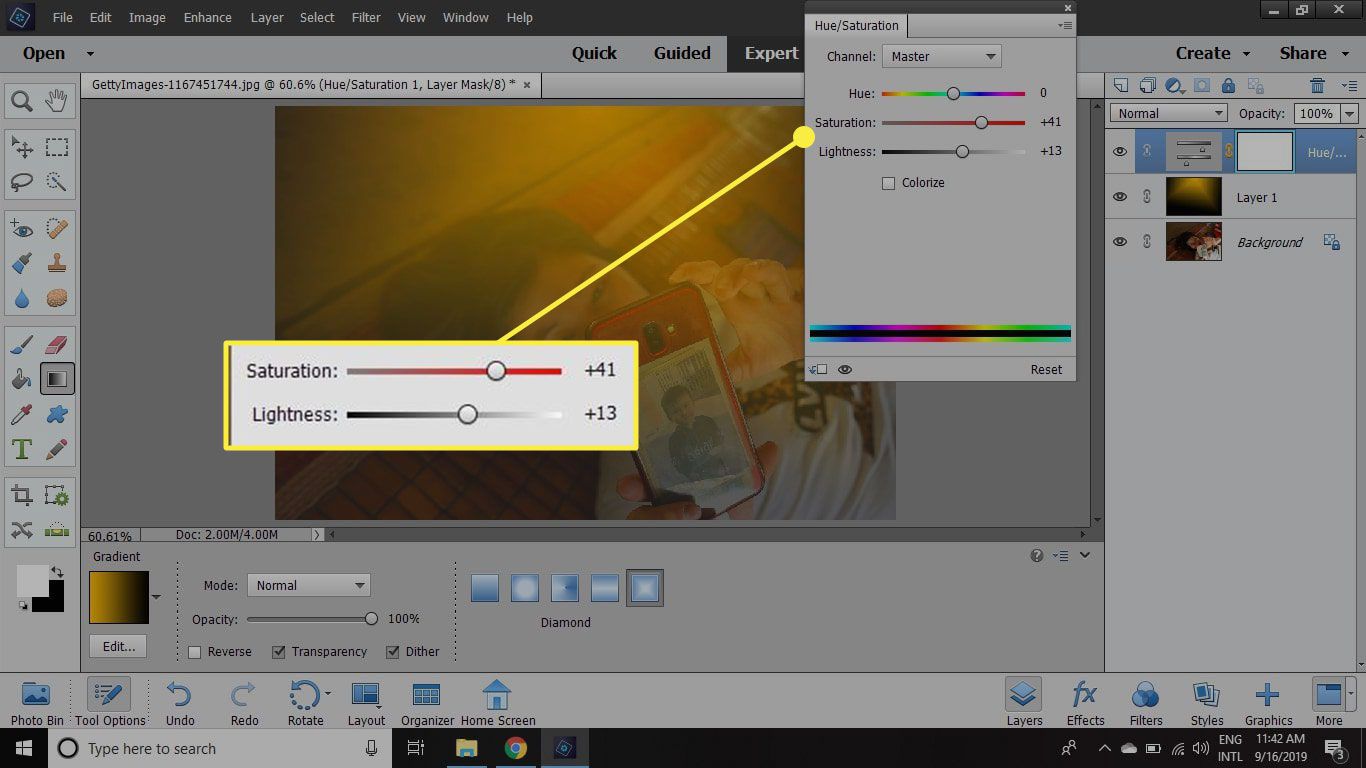U hebt geen plug-ins nodig om een zonlichteffect te creëren in Photoshop Elements. Het is mogelijk om directe en diffuse natuurlijke lichteffecten te bereiken door gebruik te maken van gradiënten en het overvloeien van lagen. De instructies in dit artikel zijn van toepassing op Photoshop Elements 2019, maar ze zouden moeten werken met elke versie die gradiënttoewijzing bevat.
Diffuus zonlicht creëren in Photoshop Elements
Een zacht, diffuus zonlichteffect toevoegen aan een afbeelding met Photoshop Elements:
-
Open je afbeelding en selecteer de Deskundige tabblad bovenaan de werkruimte.
-
Selecteer Laag > Nieuw > Laag.
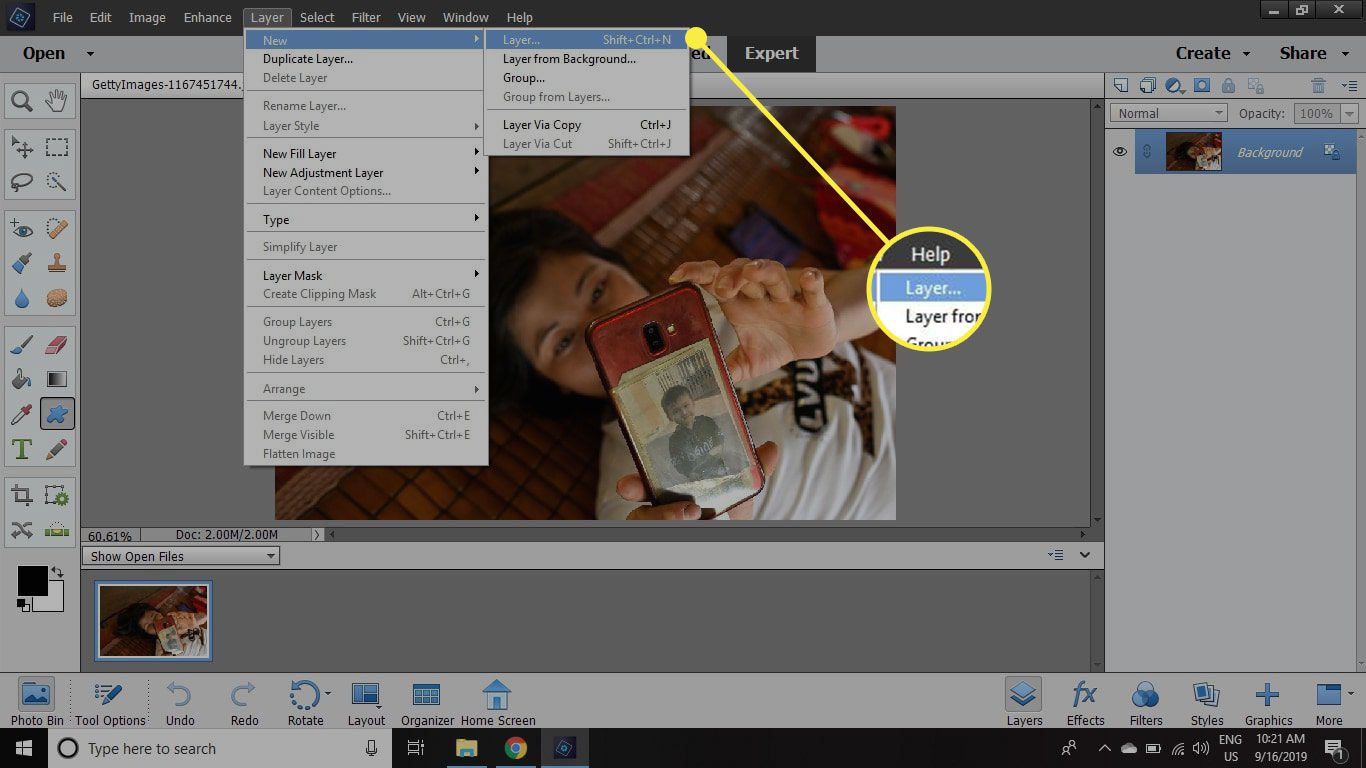
-
Selecteer OK om een lege laag te maken.
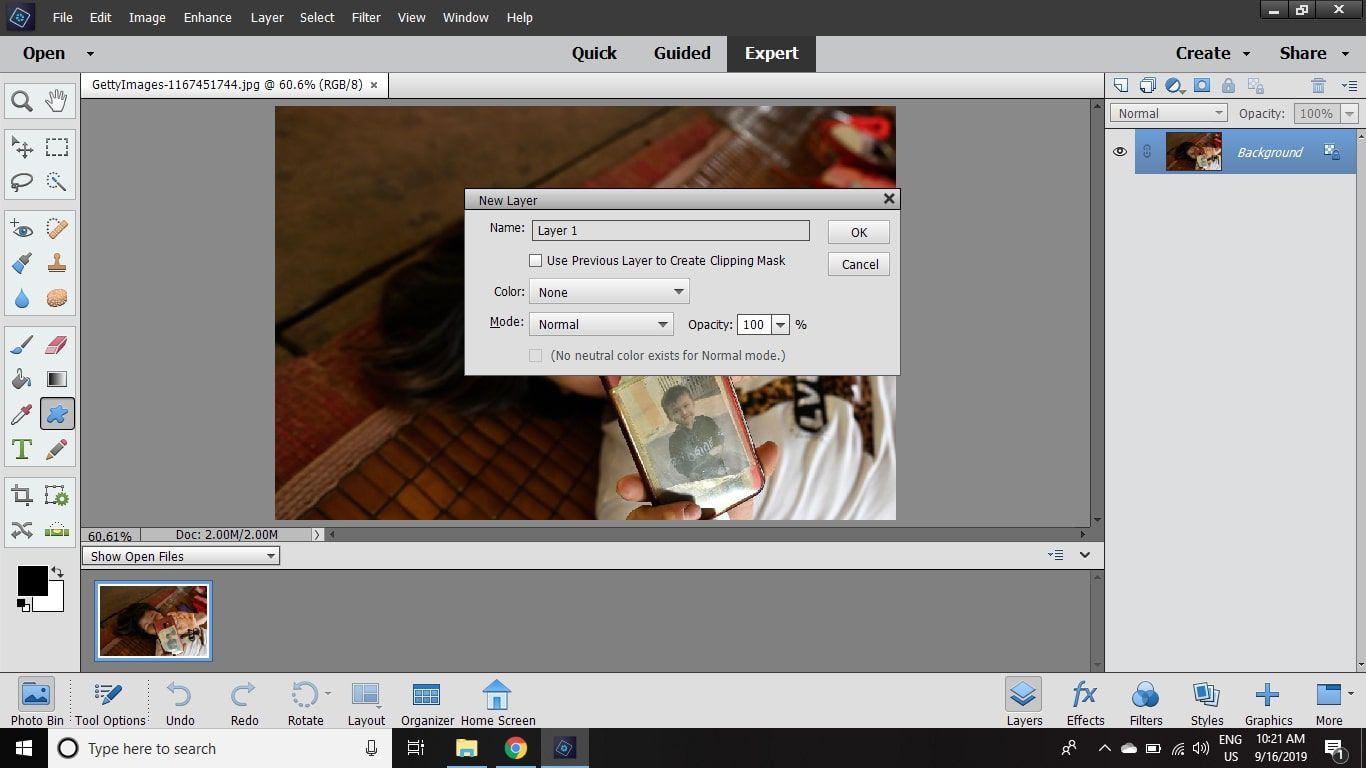
-
Met de nieuwe lege laag geselecteerd in de Lagen palet, selecteer de Verloopgereedschap uit de gereedschapskist.
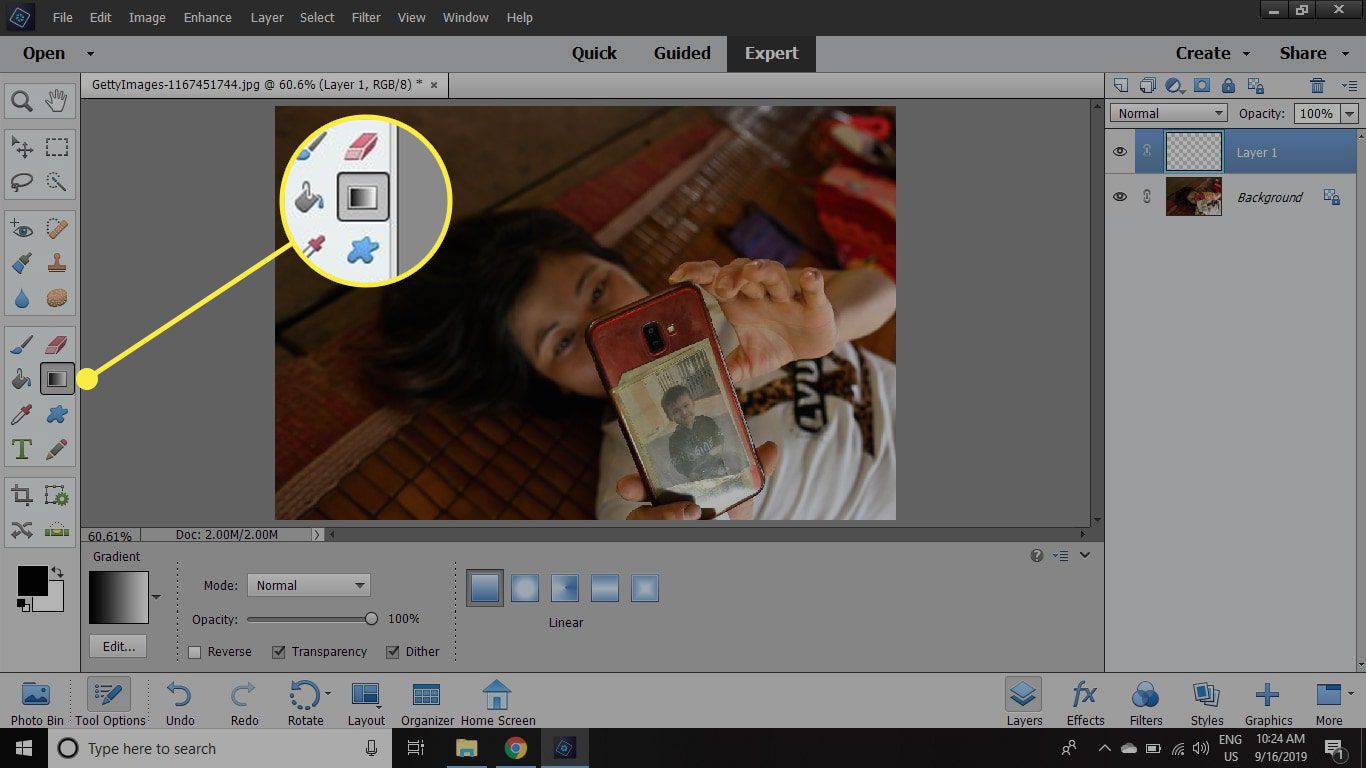
-
Zorg ervoor dat in het paneel met gereedschapsopties het vakje naast Omgekeerde niet is aangevinkt, selecteert u de Diamant verloop en selecteer vervolgens Bewerk onder het kleurvak.
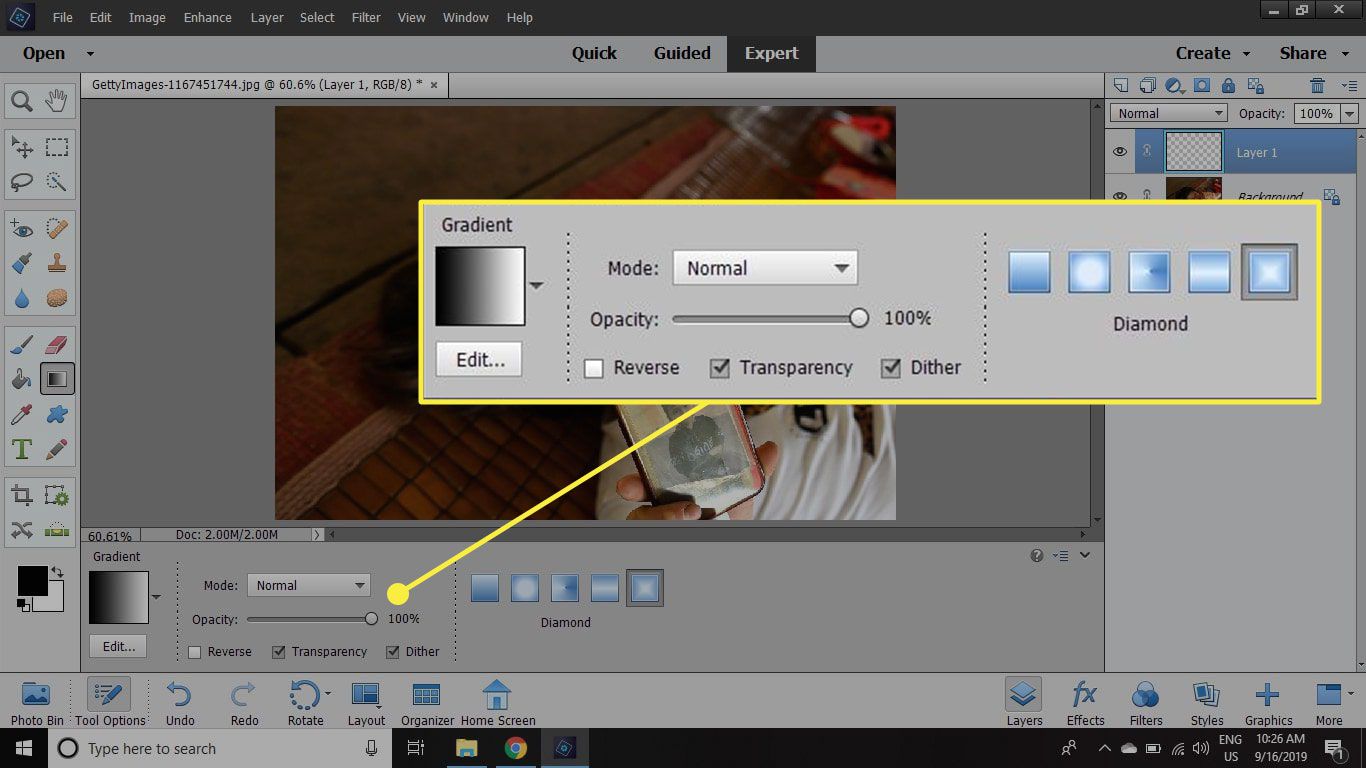
-
Selecteer Voorgrond naar achtergrond (het eerste staal in de linkerbovenhoek) en selecteer vervolgens de kleine doos helemaal rechts onderaan de kleurenbalk, waarmee u de kleur voor dat uiteinde van het verloop kunt wijzigen.
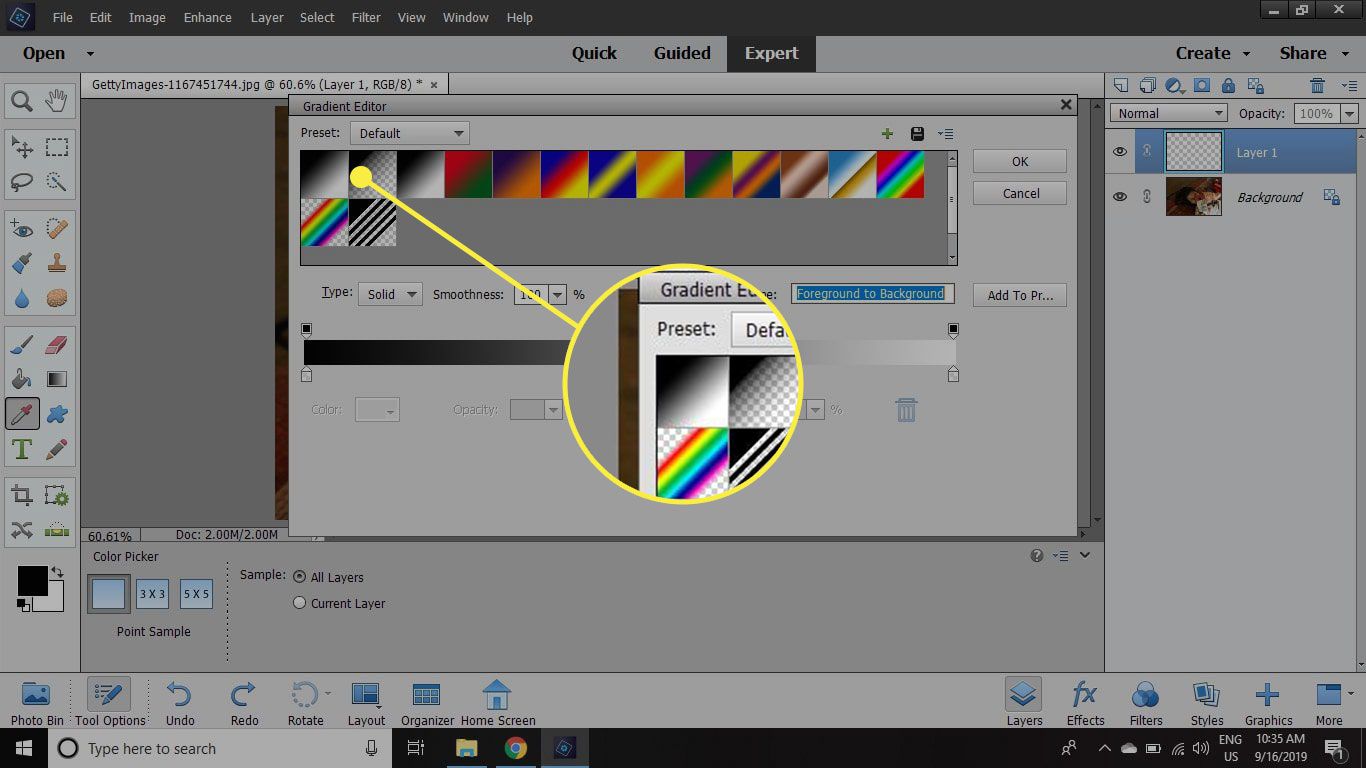
-
Selecteer de Kleur vak, stel de kleur in op zwarten selecteer vervolgens OK.
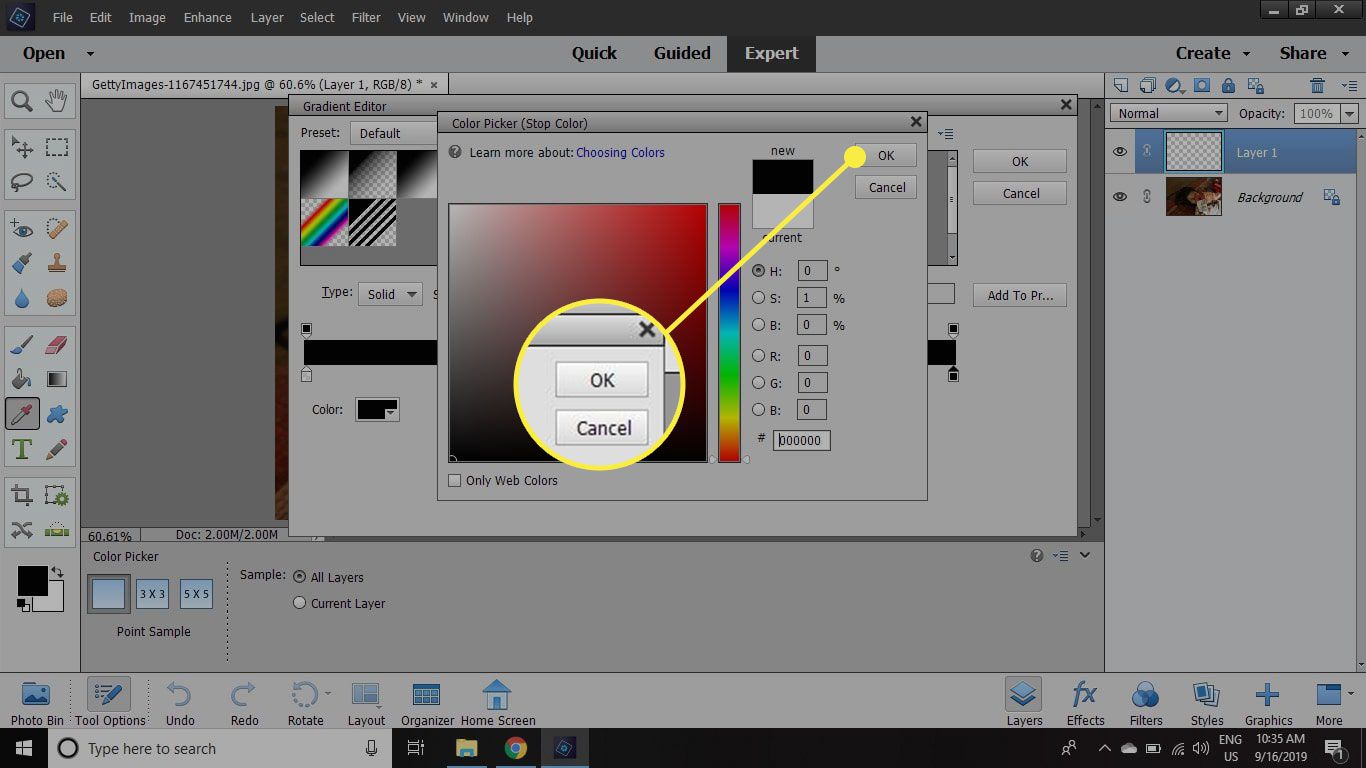
-
Selecteer de kleine doos uiterst links onder de kleurenbalk.
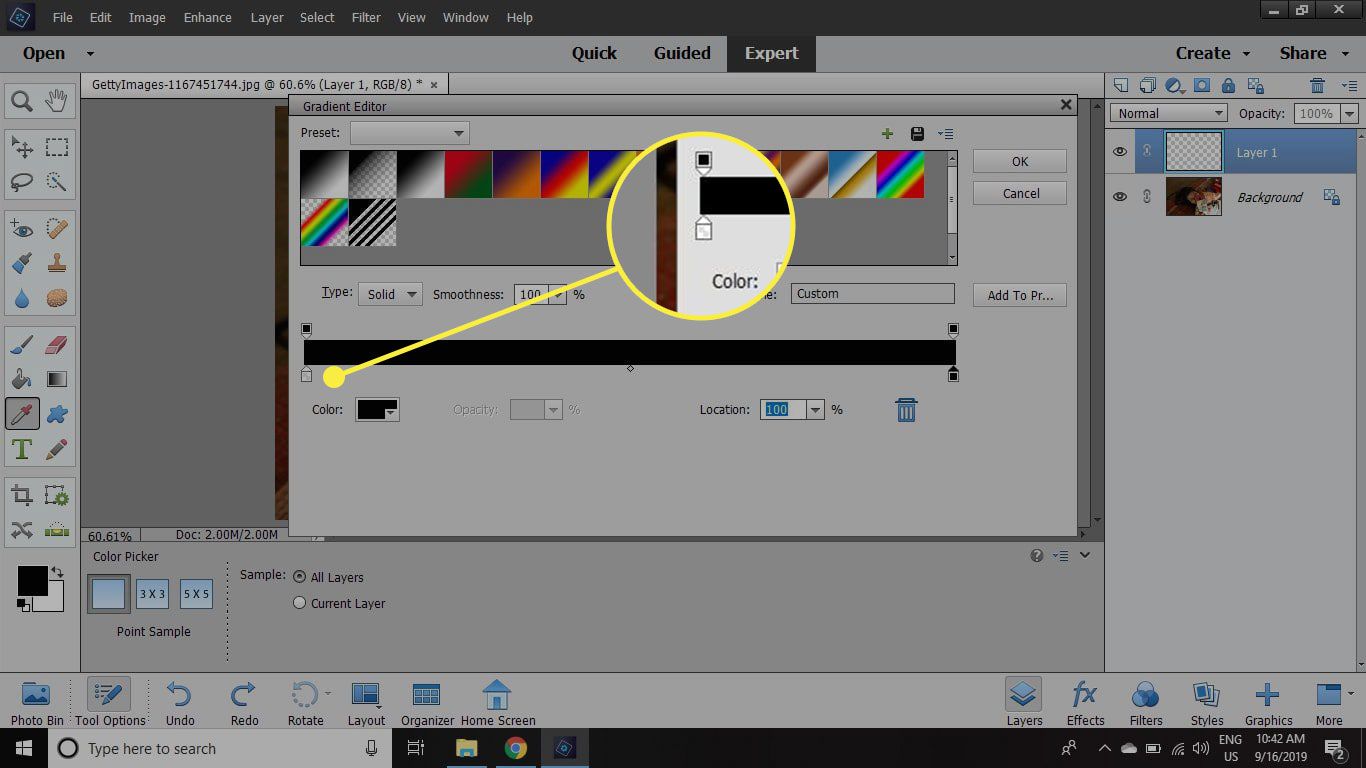
-
Selecteer de Kleur vak en stel de kleur in op Oranjeen selecteer vervolgens OK. De exacte kleur is niet belangrijk, omdat u deze later kunt wijzigen door de tint/verzadiging aan te passen.
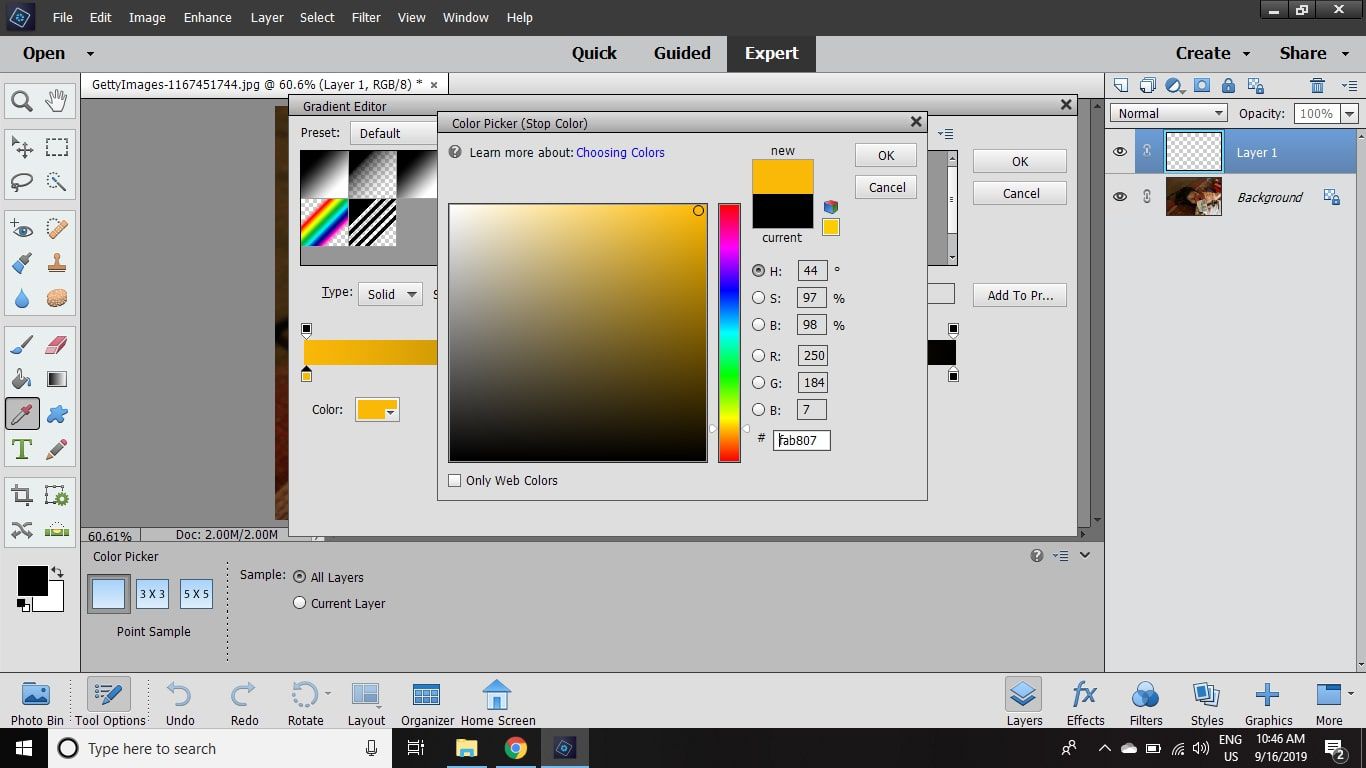
-
Selecteer OK in de Verloopbewerker dialoogvenster om het te sluiten.
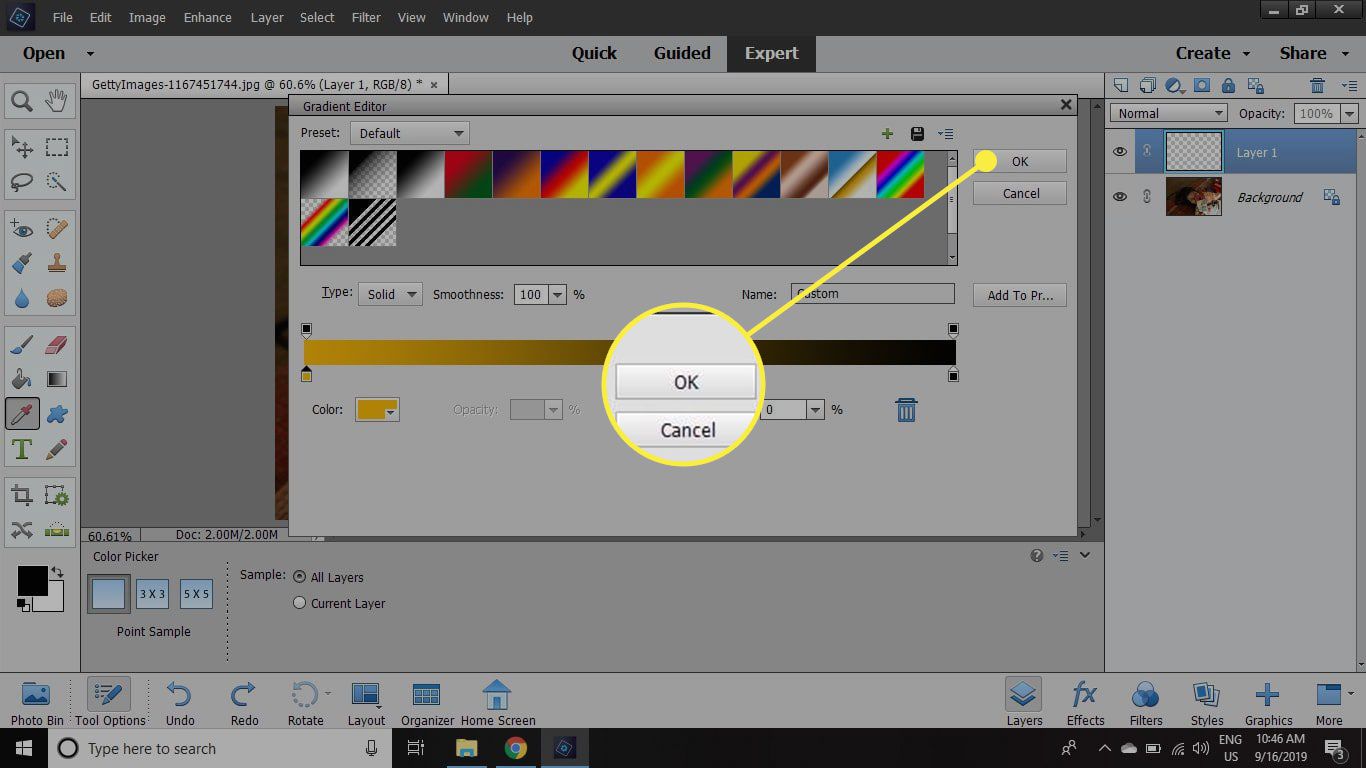
-
Met de lege laag nog steeds actief en je Verloopgereedschap geselecteerd, sleep je een diagonale lijn van de rechterbovenhoek van je afbeelding naar de linkerbenedenhoek.
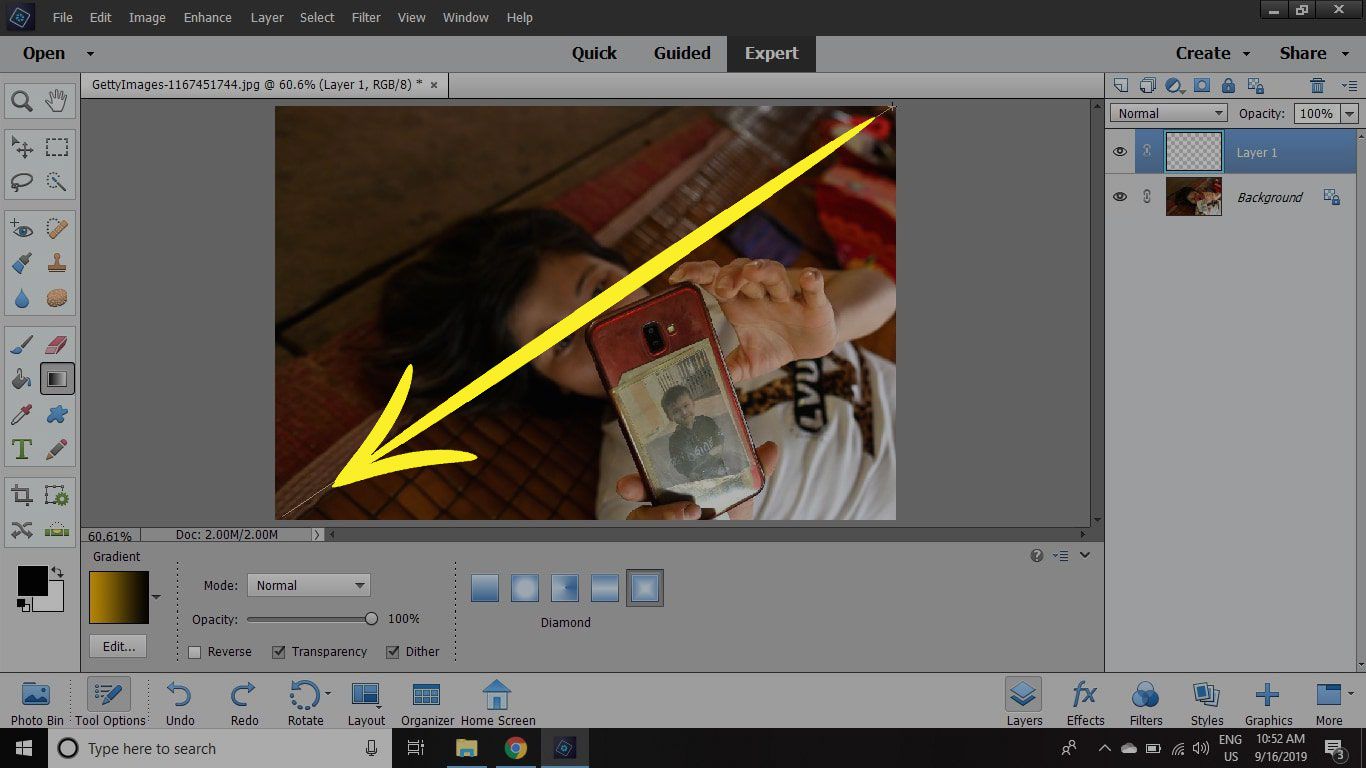
-
In de Lagen palet, selecteer het vervolgkeuzemenu voor het overvloeien van lagen en kies Scherm.
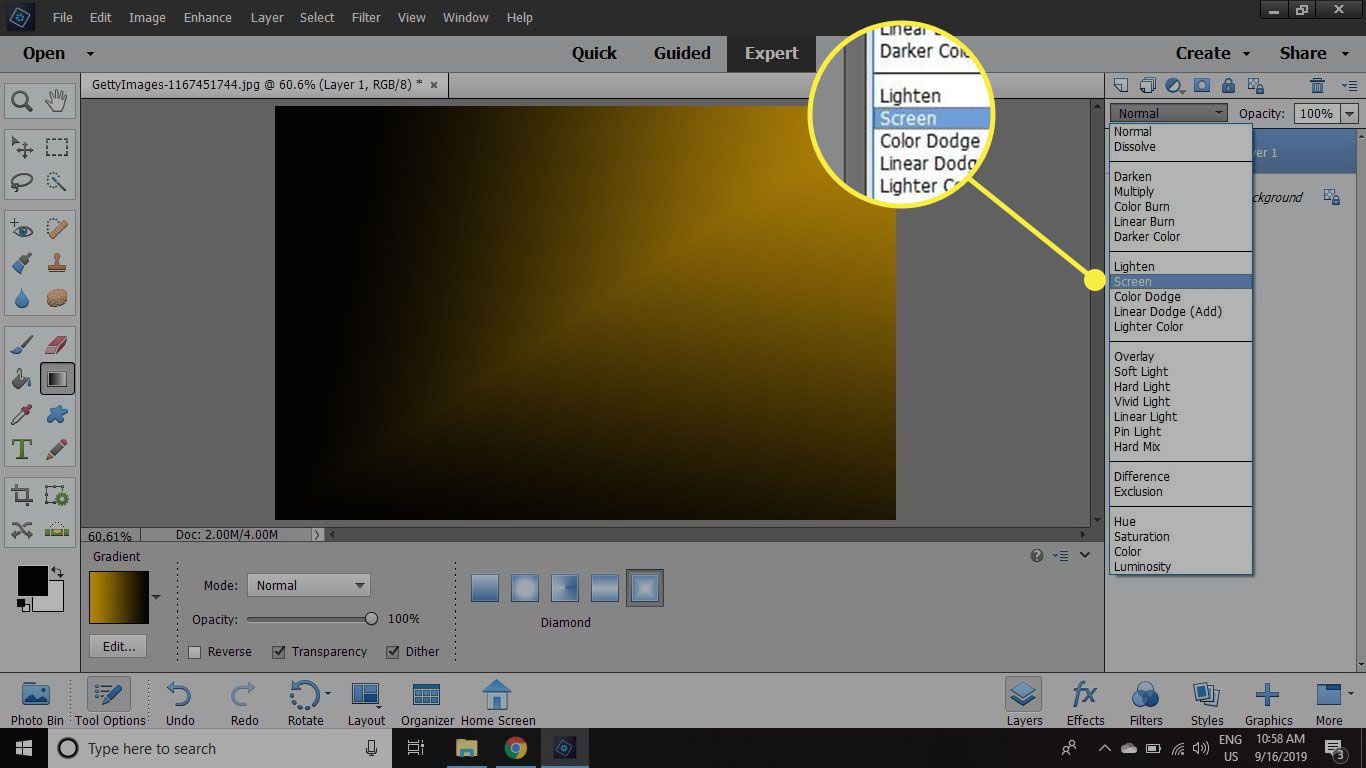
-
Stel de verlooplaag in dekking in de buurt 60%. Als het effect niet zo ver over de foto reikt als u zou willen, selecteert u de Gereedschap verplaatsen en verklein de verlooplaag totdat deze er goed uitziet.
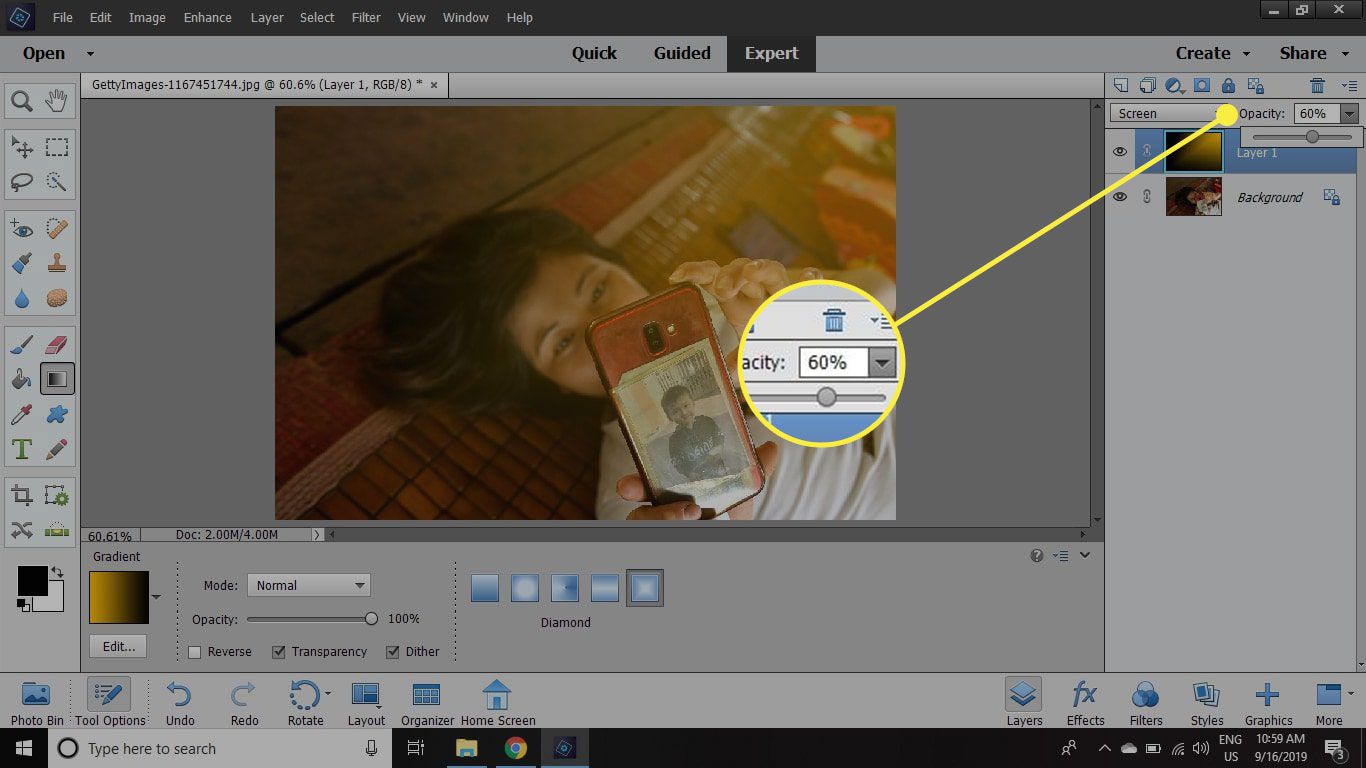
Als u tevreden bent met het effect, slaat u uw foto op als PSD-bestand of in uw gewenste afbeeldingsformaat. Er zijn tientallen gratis gouden laagstijlen beschikbaar voor Photoshop en Elements.
Direct zonlicht creëren in Photoshop Elements
Voor een sterker, gouden zonlichteffect stelt u uw verloop op dezelfde manier in door de bovenstaande stappen 1-10 te volgen en vervolgens:
-
Terwijl de lege laag nog steeds actief is en je gereedschap Verloop is geselecteerd, klik en sleep je een diagonale lijn van het midden bovenaan je afbeelding naar de rechterbenedenhoek van de afbeelding.
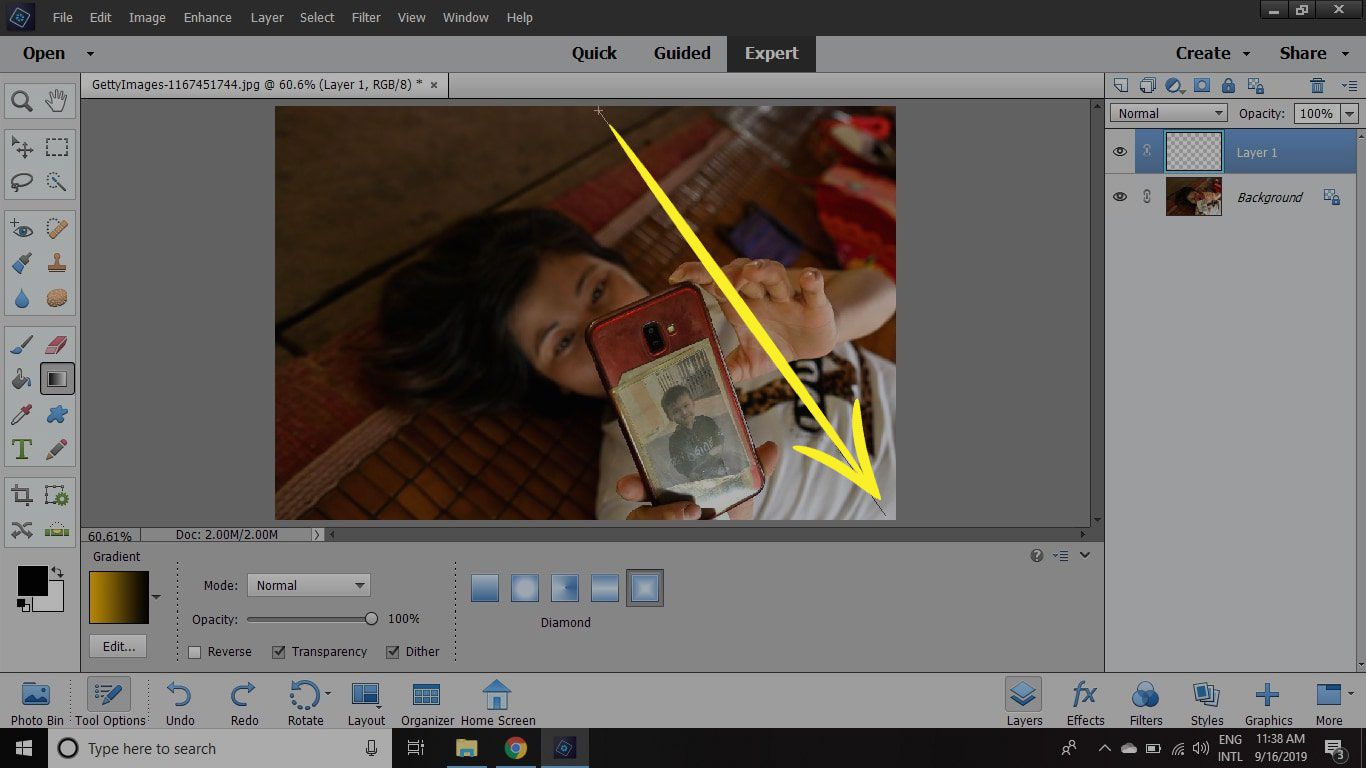
-
Stel de verlooplaag in dekking in de buurt 60%.
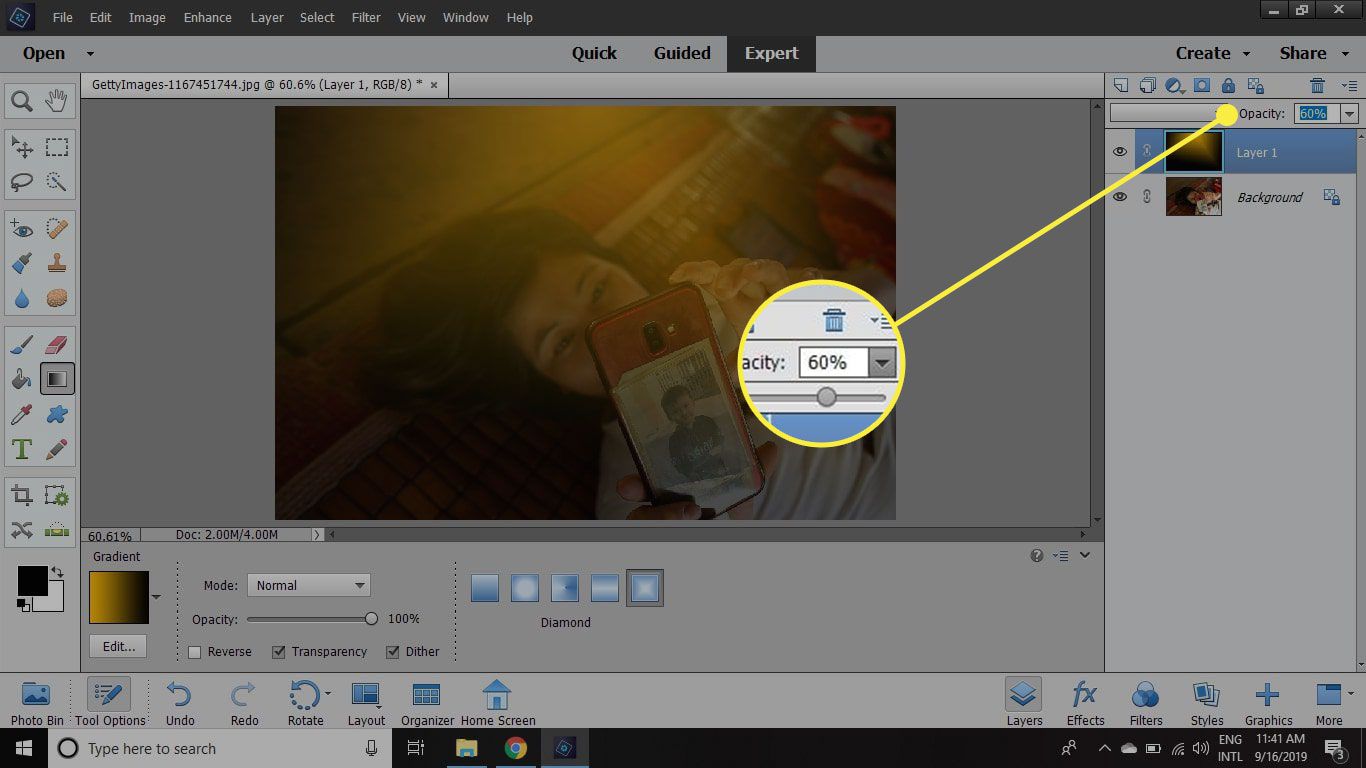
-
Ga naar Laag > Nieuwe aanpassingslaag > Tint verzadiging.
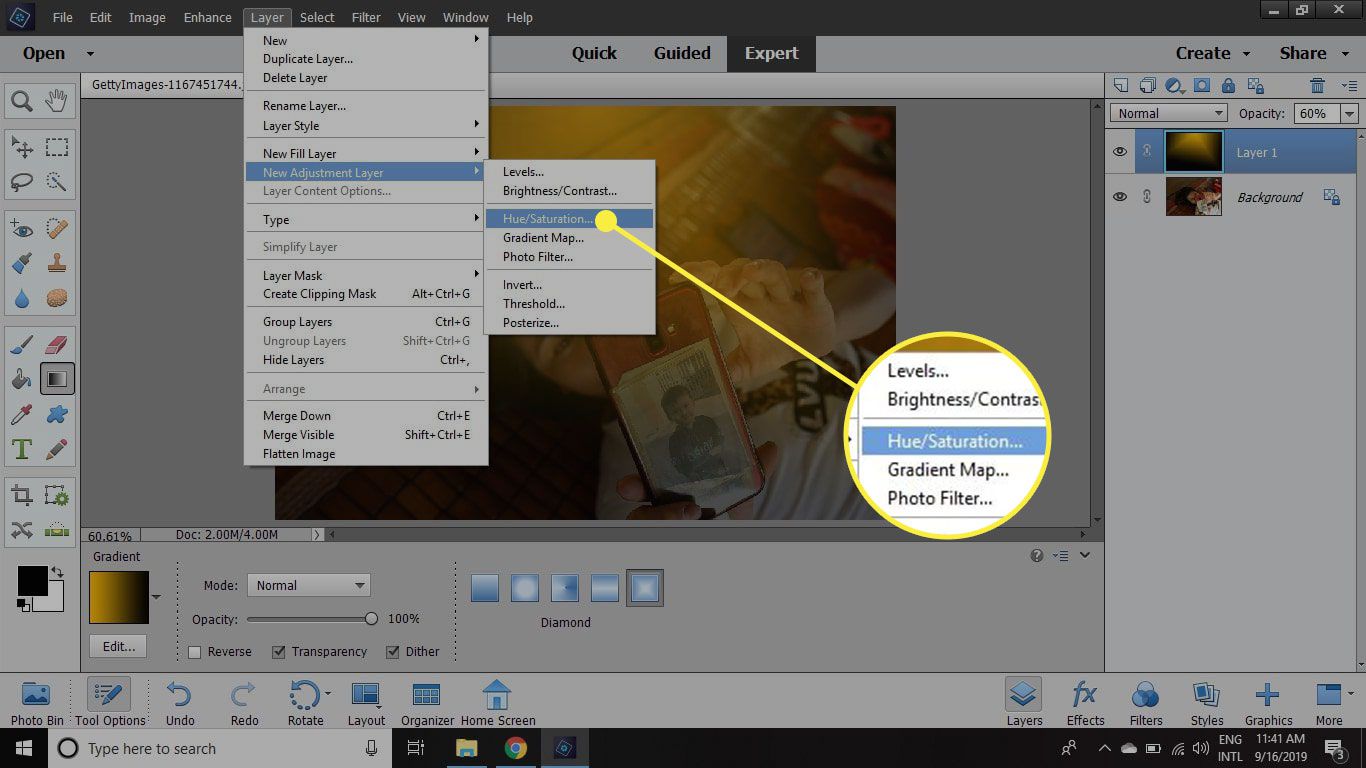
-
Selecteer OK.
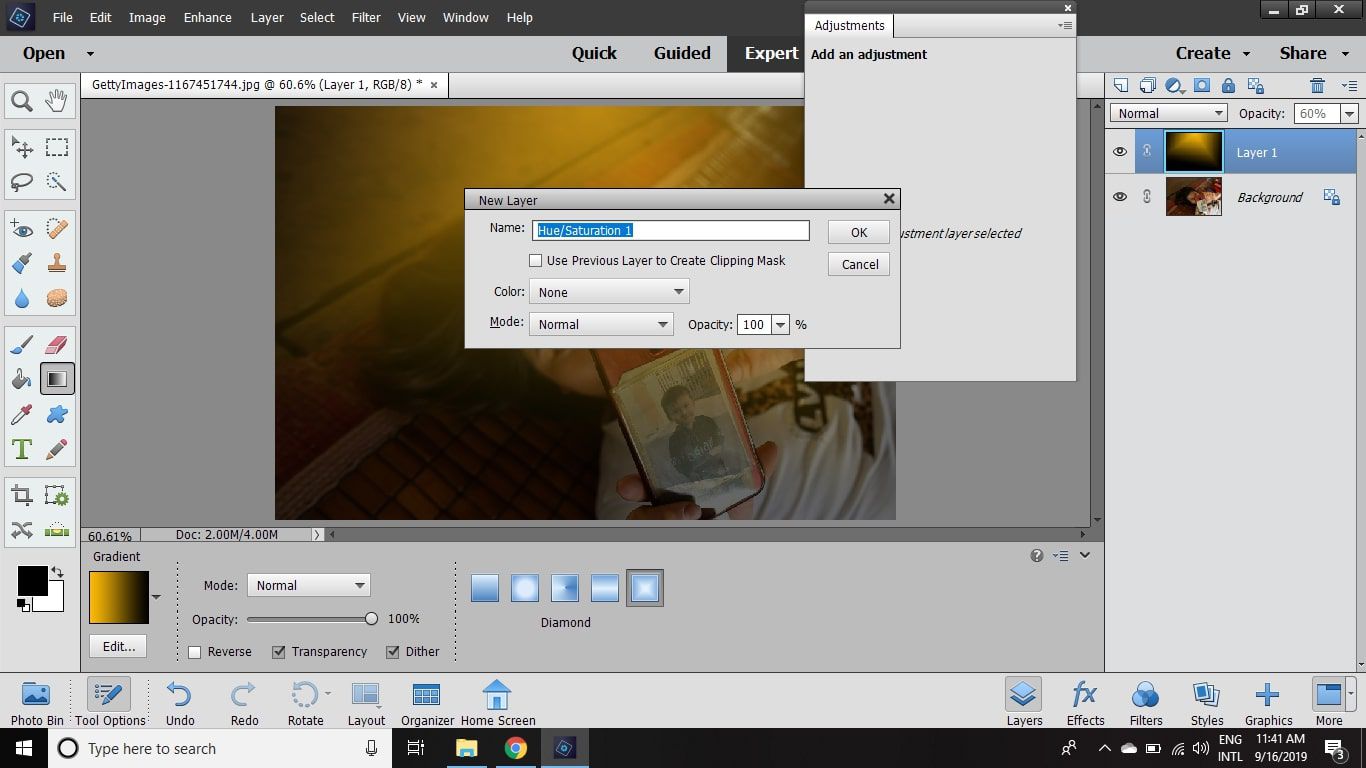
-
Verhogen Verzadiging en Lichtheid totdat je een foto hebt die doordrenkt is met zonlicht. Experimenteer met verschillende tinten, overvloeistijlen voor lagen en andere instellingen om het perfecte lichteffect te bereiken.